Dans cet article invité, la photographe invitée Anette Mossbacher nous explique comment elle a traité l'une de ses images de suricate.
Ouvrir l'image dans Camera RAW
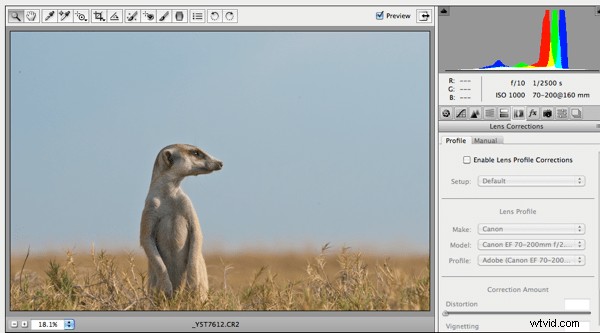
Réglez l'objectif de l'appareil photo en fonction de la marque et de l'objectif de votre appareil photo, dans Corrections d'objectif.
Cochez activer les corrections de profil d'objectif
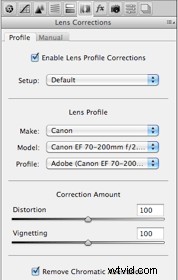
Accédez à "l'outil d'ajustement ciblé"

Cliquez dessus et maintenez-le enfoncé, un menu déroulant s'ouvrira. Descendez à Saturation jusqu'à ce qu'il soit en surbrillance, puis relâchez. Vous pouvez voir à droite, où l'outil Saturation vous a amené. Cliquez dans le ciel, maintenez-le cliqué et déplacez l'outil vers la droite ou vers la gauche jusqu'à ce que la couleur du ciel soit ce que vous aimez.
Cet outil que vous pouvez utiliser pour n'importe quoi dans votre image, les reflets, les ombres, la saturation globale… etc. Il vous suffit de cliquer dessus, de le maintenir enfoncé, de descendre dans le menu l'outil que vous souhaitez utiliser et de procéder au réglage.
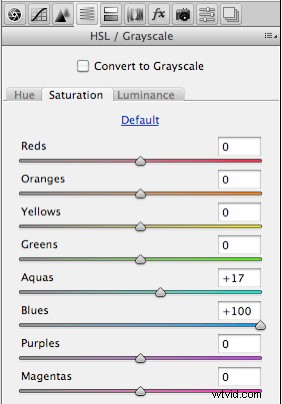
Une fois terminé, je vais à la page d'accueil / base de Camera Raw, ajuste la clarté et la vibrance.
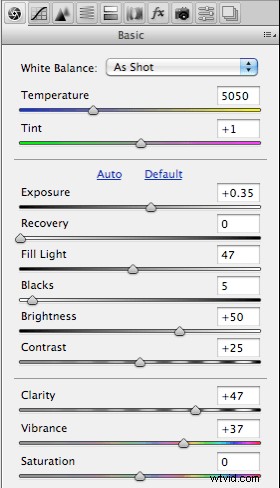
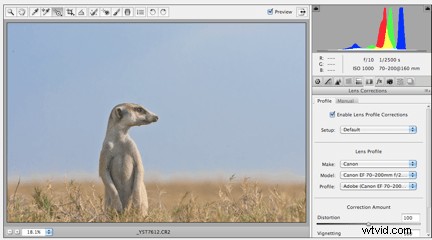
Lorsque vous avez terminé avec tous les ajustements, cliquez sur Ouvrir l'image. Cela vous amènera à Photoshop.
L'image est maintenant ouverte dans Photoshop CS5.
Ouvrez un calque d'arrière-plan sous "Calque", qui se trouve en haut de Photoshop.

Je peux également ouvrir un calque dupliqué avec le raccourci "CMD + J"
Ouvrez un masque de calque, que vous pouvez trouver au bas de la palette Calques. C'est l'icône rectangle avec un cercle blanc dedans. Cliquez simplement dessus, cela ouvre le masque de calque.
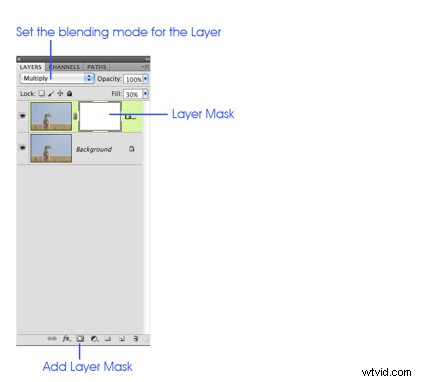
Le mode de fusion du calque que j'ai défini sur "multiplier", cela se trouve à côté d'Opacité en haut de la palette Calques.
Changez les couleurs de premier plan et d'arrière-plan, le NOIR doit être au-dessus ! Les petites flèches doivent être cliquées pour cela.
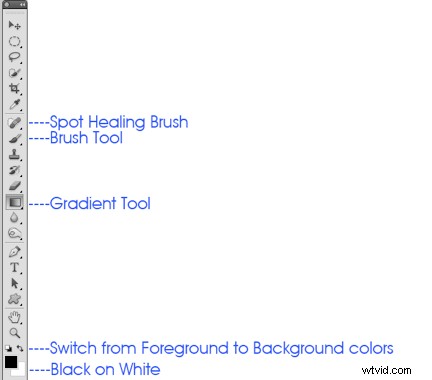
Nous sommes plus que "noir sur blanc".
Prenez l'outil dégradé de la palette d'outils, commencez à tracer une ligne de bas en haut avec l'outil dégradé.
Dans cette image de suricate, je peux aller directement au sommet. S'il y a un petit angle ou plus dans votre image, vous devez également utiliser l'outil de dégradé dans cet angle.
Je peux m'arrêter avec l'outil dégradé à 5%> 100% de l'image. Expérimentez avec cet outil de dégradé pour en avoir une idée. Arrêtez-vous simplement quelque part dans l'image pour explorer les résultats et voir ce qu'il fait. Lorsque je dessine avec l'outil de dégradé dans l'image, vous pouvez voir que le suricate est un peu sombre.

Je prends un outil de pinceau DOUX, dans la palette d'outils ou j'appuie simplement sur la touche «B» et je nettoie mon suricate. L'outil pinceau doit être un bord doux. Je nettoie très soigneusement le corps de mon suricate, ainsi que les buissons. Cela, vous pouvez le voir dans le masque de calques, que le suricate est peint en noir / nettoyé !
Je voulais ajouter un peu plus de saturation à l'herbe et au suricate.
Je clique sur l'outil Saturation pour saturer les buissons. C'est le 2ème calque en surbrillance dans l'image ci-dessus.
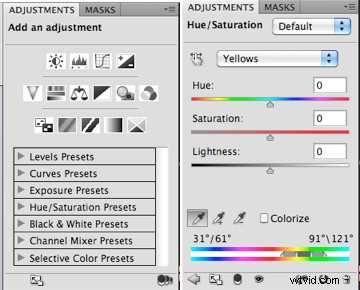
Je saisis la pipette et clique sur une feuille verte qui guide mon outil Saturation vers le jaune. J'ajoute plus de saturation jusqu'à ce que je sois satisfait des buissons et du suricate. Jouez avec Hue, Saturation et Lightness, pour avoir une idée de ce que cela fait à votre image.
À la fin, j'aplatis toute la pile de calques sous Calques et enregistre mon image dans le format dont j'ai besoin.

Anette Mossbacher est une photographe spécialisée dans la photographie animalière, de paysage et de voyage. Elle vit en Suisse mais passe beaucoup de temps à voyager. Découvrez d'autres réalisations d'Anette sur son site Web et connectez-vous avec elle sur Google+ ici.
